解决方法:
打开命令提示符:
在桌面空白处或通过开始菜单,找到并右击“菜单”按钮。
在弹出的下拉菜单中,选择“运行”选项。
输入CMD命令:
在“运行”窗口中输入
CMD,然后点击“确定”打开命令提示符窗口。执行注册DLL命令:
在命令提示符窗口中,输入以下命令:
for %1 in (%windir%\system32\*.dll) do regsvr32.exe /s %1
按下回车键执行该命令。这个过程可能需要一些时间,因为它会遍历系统32目录下的所有DLL文件并重新注册它们。
重启电脑:
命令执行完成后,重启您的电脑。重启后,之前的错误提示“没有被指定在Windows上运行,或者它包含错误”应该不再出现。
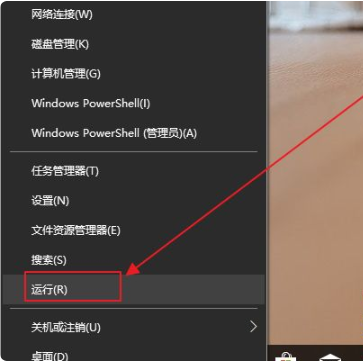
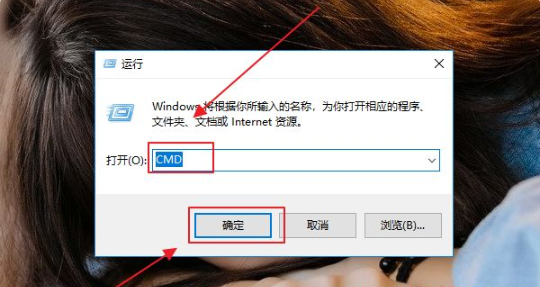
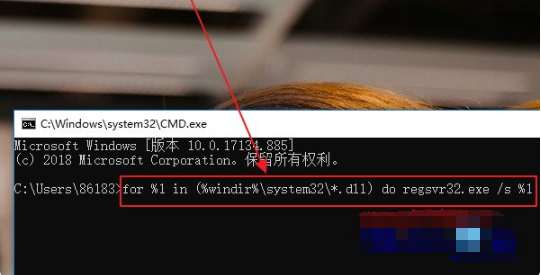
注意事项:
在执行这些步骤时,请确保您以管理员权限运行命令提示符,以避免权限不足导致的问题。
如果问题依旧存在,可能需要进一步检查系统文件的完整性或执行系统还原。





